ساخت فهرست شکلها و جداول به صورت خودکار در ورد
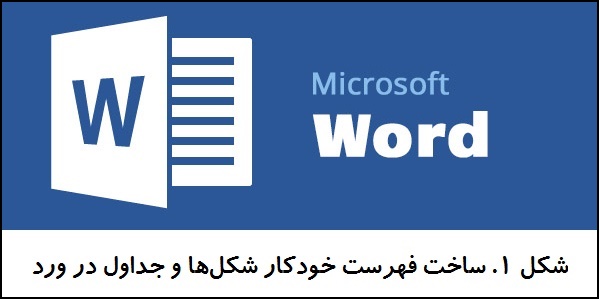
یکی دیگر از مشکلاتی که در هنگام نوشتن و یا نگارش پایاننامه، سمینار، گزارش و تحقیق به آن برمیخورید، شمارهگذاری شکلها، جداول و فرمولها و ایجاد فهرست برای آنها است. در حالت عادی شما شمارهگذاری و ساخت فهرست را بصورت دستی انجام میدهید که با این کار، اگر شکل یا جدول یا فرمولی را از یک قسمت حذف کنید یا به یک قسمت اضافه کنید بایستی کل شمارههای را تغییر دهید. اما اگر از امکانات ورد استفاده کنید دیگر مشکلات فوق وجود نخواهد داشت. در ادامه مطلب با ما همراه باشید تا با نحوه ساخت فهرست خودکار در نرمافزار ورد آشنا شوید.
در این مطلب ابتدا نحوه شمارهگذاری خودکار شکلها، جداول و فرمولها و سپس ایجاد فهرست بصورت خودکار بصورت کامل توضیح داده شده است.
? شماره گذاری خودکار شکلها، جداول و فرمولها
ابتدا بایستی تنظیمات عناوین و سرتیترها را بصورتی که در این مطلب ذکر شده انجام دهید.
پس از اینکار دو روش برای شمارهگذاری خودکار شکلها، جدولها و فرمولها وجود دارد:
روش اول: مشابه آنچه برای شمارهگذاری فصلها و تیترها در این مطلب انجام شده است میتوان شکلها و … را شمارهگذاری کرد. برای اینکار میتوانید مثلا استایلهای Heading 7 تا ۹ Heading را به شمارهگذاری شکلها، جداول و فرمولها اختصاص دهید و تنظیمات را برای آن انجام دهید. در قالب قرار داده شده در این مطلب نیز از این روش استفاده شده است.
روش دوم: با استفاده از ابزار Caption
ابتدا شکل مورد نظر را انتخاب کنید و سپس از منوی References از بخش Captions بر روی Insert Caption کلیک کنید یا اینکه بر روی شکل راست کلیک کرده و گزینه Insert caption را انتخاب کنید.
با اینکار پنجره Caption باز خواهد شد. در این پنجره از قسمت Label، برچسب موردنظر را انتخاب کنید. بصورت پیشفرض سه برچسب Figure ،Table و Equation در لیست وجود دارد.
برای ایجاد برچسب (Label) جدید کافی بر روی دکمه New Label کلیک کنید. در کادر باز شده برچسب مورد نظرتان را در قسمت Label تایپ کنید و بر روی Ok کلیک کنید.
برچسب جدید به لیست برچسبهایتان اضافه میشود.
در قسمت Position میتوان مکان مناسب درج برچسب را مشخص کرد که معمولا برای اشکال پایین شکل و برای جداول بالای جدول است.
اگر میخواهید که شمارهگذاری شکلها، جداول و فرمولها شامل شماره فصل نیز باشد، بر روی دکمه Numbering از پنجره Caption کلیک کنید تا کادر زیر باز شود.
در کادر باز شده گزینه Include chapter number را تیک بزنید و از قسمت Chapter starts with style بر روی Heading1 کلیک کنید و از قسمت Use separator گزینه مورد نظر برای جداکردن شماره فصل از شماره شکلها، جداول و فرمولها انتخاب کنید.
از قسمت Format فرمت شماره بندی مشخص میشود.
از این پس میتوانید شکلها، جداول و فرمولها و هر چیزی که خواستید را براحتی بصورت خودکار شمارهگذاری کنید.
پس از تنظیمات فوق کافی است در مکانی که میخواهید عنوان شکل، جدول و فرمول را درج کنید مکاننما را قرار داده و از قسمت References کلیک و از پنجره Caption، برچسب مورد نظر را انتخاب و بر روی Ok کلیک کنید.
? ایجاد فهرست شکلها، جداول فرمولها بطور خودکار
برای ایجاد فهرست شکلها، جداول و فرمولها کافی است پس از انجام تنظیمات فوق، در مکانی که میخواهید فهرست ایجاد شود کلیک کنید و از تب References از بخش Captions بر روی Insert Table of Figures کلیک کنید.
سپس از پنجره Insert Table of figures تنظیمات دلخواه را اعمال کنیدو از قسمت Caption Label، برچسب مورد نظر را انتخاب کنید.
برای تنظیمات فونت و اندازه و رنگ و سایر تنظیمات فهرست مورد نظر میتوانید بر روی Modify کلیک کنید.


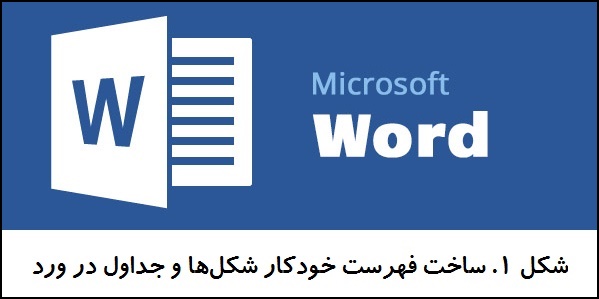
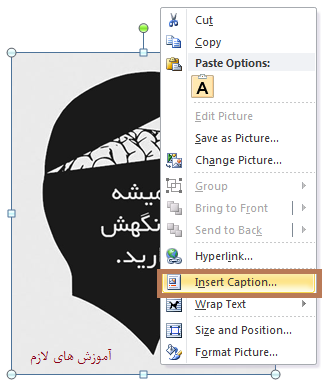
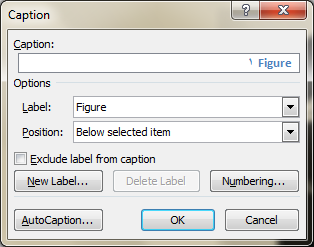
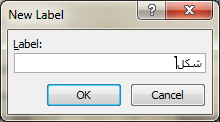
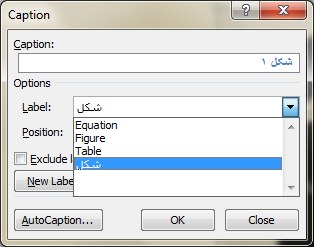
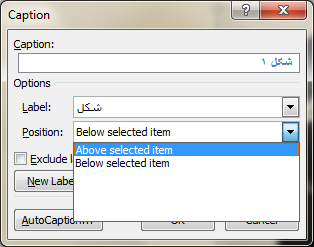
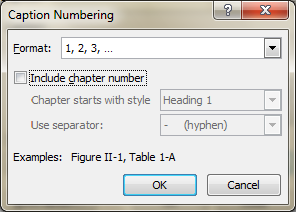
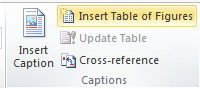

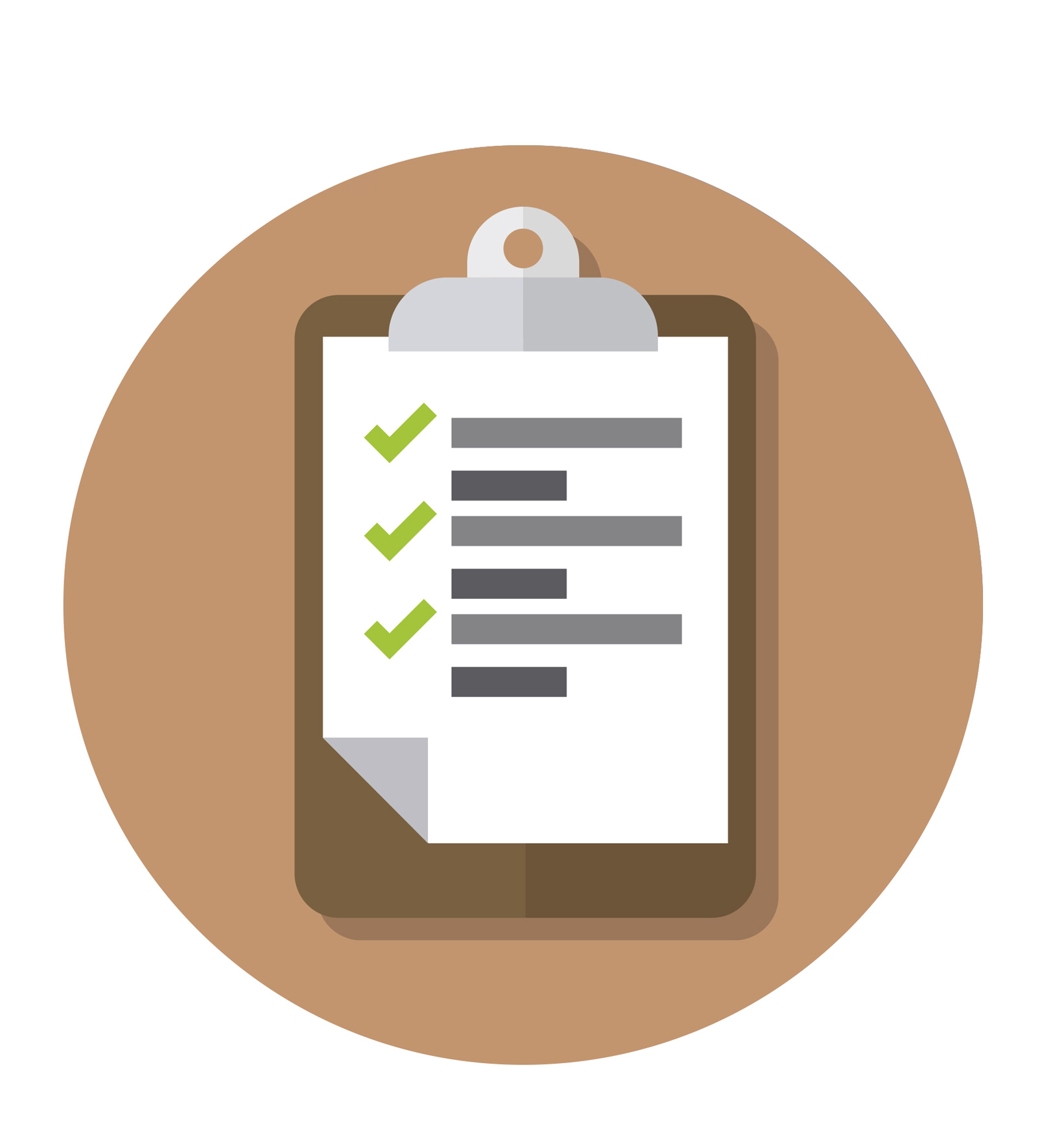
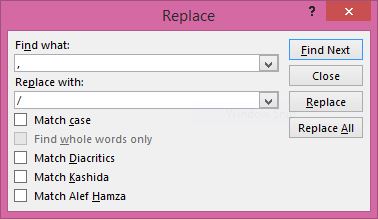

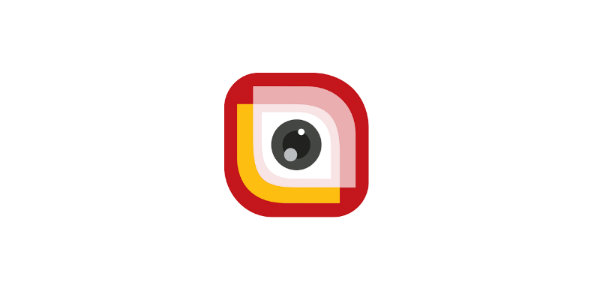

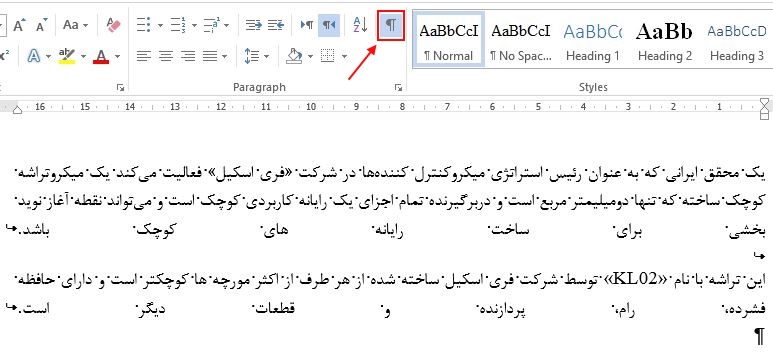
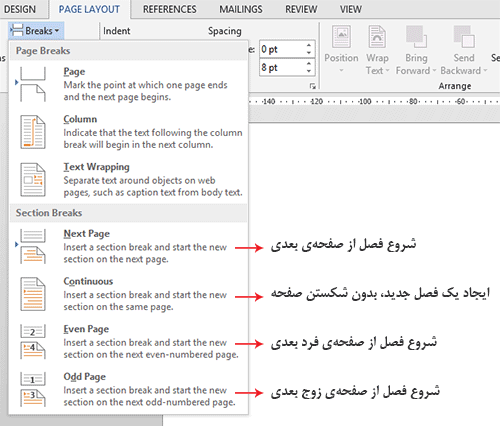
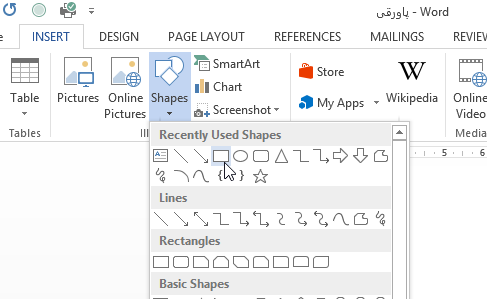
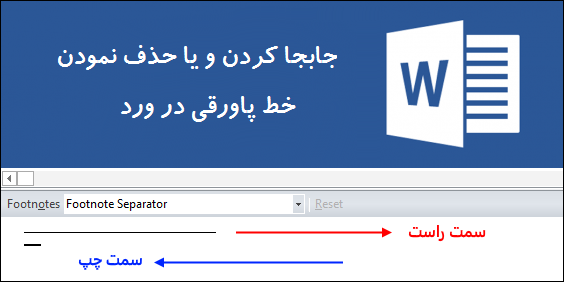
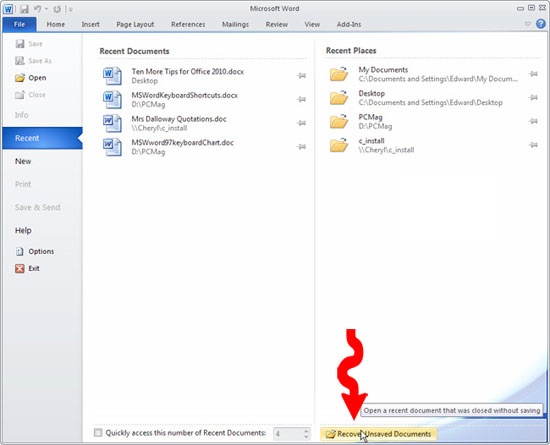
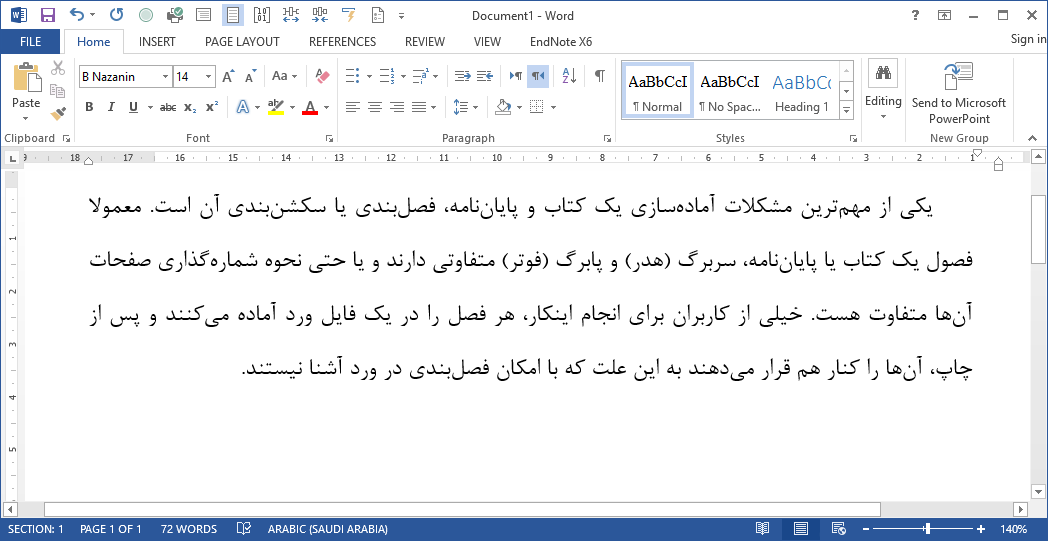
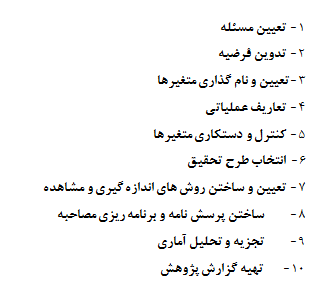





عالی بود. خیلی سرچ کردم ولی هیچ مطلبی به این صورت شسته و رفته پیدا نکردم. ممنون.
سلام
خیلی ممنون
مفید بود
سلام
درپناه حق باشید
وقتی میخوام multilevel list درست کنم کاملا سرفصل ها رو شماره گذاری می کنه به همراه با پاراگراف ها در کنار جاهایی که هدینگ و پاراگراف شروع میشن